はじめ
WordPressでテーマの問題(例えばテーマ衝突、テーマソース修正中にエラーなど)が原因で、管理者ページ(伝言板)に接続していない場合が発生する可能性があります。
この場合、いくつかの方法で有効にされたテーマを削除したり、無効にして、問題を解決することができます。
テーマフォルダの削除
最も簡単な方法は、まず、バックアップを受け、FTPに接続して、そのテーマのフォルダ(子テーマを使用している場合、子テーマのフォルダ)を削除することです(WordPressでFTPを使用する方法は、 ここを参照してみてください)。 その後、 WordPressで有効にされたテーマがないことを検出してテーマを基本テーマに変えるされます。 おそらくフロントエンドは、一時的に白い画面が出てくることができますが、管理者ページにアクセスが可能となります。
テーマのソースを変更した場合は、バックアップを取るおいてください。
テーマフォルダの名前を変更
別の方法としては、テーマフォルダの名前を変更することです。
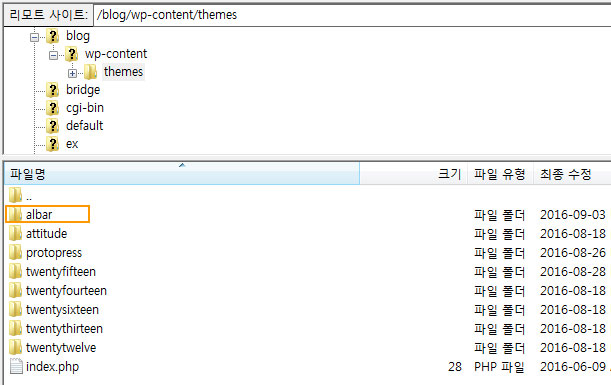
たとえば、上記の場合 / WP-コンテンツ/themes/ フォルダの下で、現在アクティブになっているテーマ(例えば、 albar)を別の名前で一時変更します。 その後、 ルックス>テーマに接続してみると次のように表示されます。
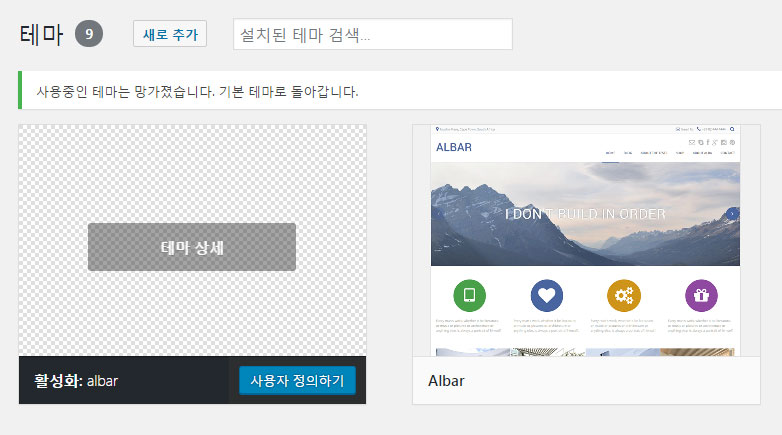
上図のように」使用中のテーマは壊れました。 デフォルトのテーマに戻ります。"(The active theme is broken. Reverting to the default theme.) というメッセージが表示されます。 そして「Albar」というテーマはフォルダ名が変わったのでテーマリストに表示されます。 ページを更新すると、テーマがデフォルトのテーマに変わります。
権限の変更を手動で WordPress テーマを無効にさせる
テーマを削除したり、名前を変更せずにテーマを手動で無効にする方法があります。
"日時 Themes Go Rogue「(テーマが正しく機能しない場合)という記事に記載されている方法ですが、テーマフォルダ(/ WP-コンテンツ/themes/アクティブ化_テーマ_フォルダ_名前)のパーミッションを 「000」に設定と WordPressで、テーマがないと思って、フロントエンドでは、空白の画面が表示され、バックエンドに接続が可能になるします。
伝言板に接続してテーマを変更することができます。 (パーミッションを再戻して無効化されたテーマのソースを変更することができます。)
データベース(phpMyAdmin)でテーマを変更する
別の方法でphpMyAdminにアクセスしてテーマを変更する方法もあります。 この方法は、上記の方法が正しく機能しない場合は使用できます。 詳しくは、「変更する方法 WordPress Theme From the Database?"文を参照してください。
コメントを残す